Hoje em dia, mais pessoas do que nunca estão indo online para encontrar emprego. Por que não aproveitar a crescente reserva de talentos online, transformando o seu site em um quadro de empregos totalmente funcional? É a forma perfeita de ligar aqueles que precisam de talento com as pessoas com competências para oferecer.
Hoje queremos mostrar-lhe como pode facilmente transformar qualquer website WordPress num quadro de empregos usando o WP Job Manager, um incrível plugin gratuito para o quadro de empregos WordPress. Perfeito para sites corporativos WordPress, departamentos de RH, ou sites de listagem de diretório de empregos.
WP Job Manager tem mais de 100.000 instalações ativas, uma classificação de 4,5 ou 5 estrelas, e é atualmente mantido e desenvolvido pela incrível equipe da Automattic. Pronto para aprender? Então vamos mergulhar diretamente para dentro.
- Começando com o WP Job Manager
- Configuração do WP Job Manager
- Como anunciar um emprego
- Como se candidatar a empregos
- Gestão das ofertas de emprego
- WP Job Manager Widgets
- WP Job Manager Premium Add-ons
Começando com o WP Job Manager
Você pode baixar o plugin gratuito WP Job Manager do diretório WordPress ou procurar por “WP Job Manager” em “Plugins → Add New”. Clique em “Instalar Agora” e depois ative-o.

Para ajudar os primeiros utilizadores, o WP Job Manager suporta um fantástico assistente de instalação rápida. O WP Job Manager é um processo de três passos, por isso não deixe de o seguir até ao fim.

O assistente adiciona automaticamente as três páginas que o seu quadro de empregos precisa:
- Publique um emprego: Cria uma página que permite aos empregadores colocar novos empregos diretamente de uma página no seu site, em vez de exigir que eles façam o login em uma área administrativa. Se você preferir não permitir isso — por exemplo, se você quiser que os empregadores usem apenas o painel de administração — você pode desmarcar essa configuração.
- Painel de Trabalho: Cria uma página que permite aos empregadores gerenciar suas listas de empregos diretamente de uma página em seu site, ao invés de exigir que eles façam login em uma área de administração. Se você quiser gerenciar todas as listas de empregos apenas a partir do painel de administração, você pode desmarcar esta configuração.
- Vagas: Cria uma página onde os visitantes podem navegar, pesquisar e filtrar as ofertas de emprego.

Configuração do WP Job Manager
Em apenas alguns segundos, o assistente de instalação rápida terá o seu quadro de tarefas pronto para ser usado – de momento, no entanto, está completamente vazio. Antes de começar a usá-lo, porém, vamos nos certificar de que esteja configurado corretamente.
Você notará que o plugin adicionou um novo item de Listagem de Vagas ao seu menu WordPress. Vá lá, depois clique em Settings (Definições).
Nesta tela, você verá três abas: Job Listings, Job Submission, e Pages – não precisará de tocar no separador Pages se tiver usado o assistente de instalação rápida.
Ativar uma das muitas configurações é tão fácil quanto marcar uma caixa de seleção e pressionar o botão Salvar mudanças.
Os campos mais importantes encontram-se atrás do separador de Submissão de Trabalhos. Aqui você escolhe se quer aceitar listas de empregos de convidados, ou se quer forçar os recrutadores a criar uma conta – o plugin adiciona uma nova função de usuário, Empregador.

Agora, antes de deixar os visitantes soltos no seu quadro de empregos, eu recomendo configurar as categorias entre as quais as suas listagens serão divididas. Isto é feito a partir da tela de Listagens de Vagas → Tipos de Vagas.
Existem cinco ‘tipos de emprego‘ criados por padrão: tempo integral, tempo parcial, temporário, estágio e freelance. Estes devem ser suficientes para a maioria, a menos que você queira dividir seus empregos de forma diferente – por exemplo, por indústria.
Mas adicionar um novo tipo de trabalho é fácil; basta digitar o nome e a lesma, depois clique em Add New Job Type.
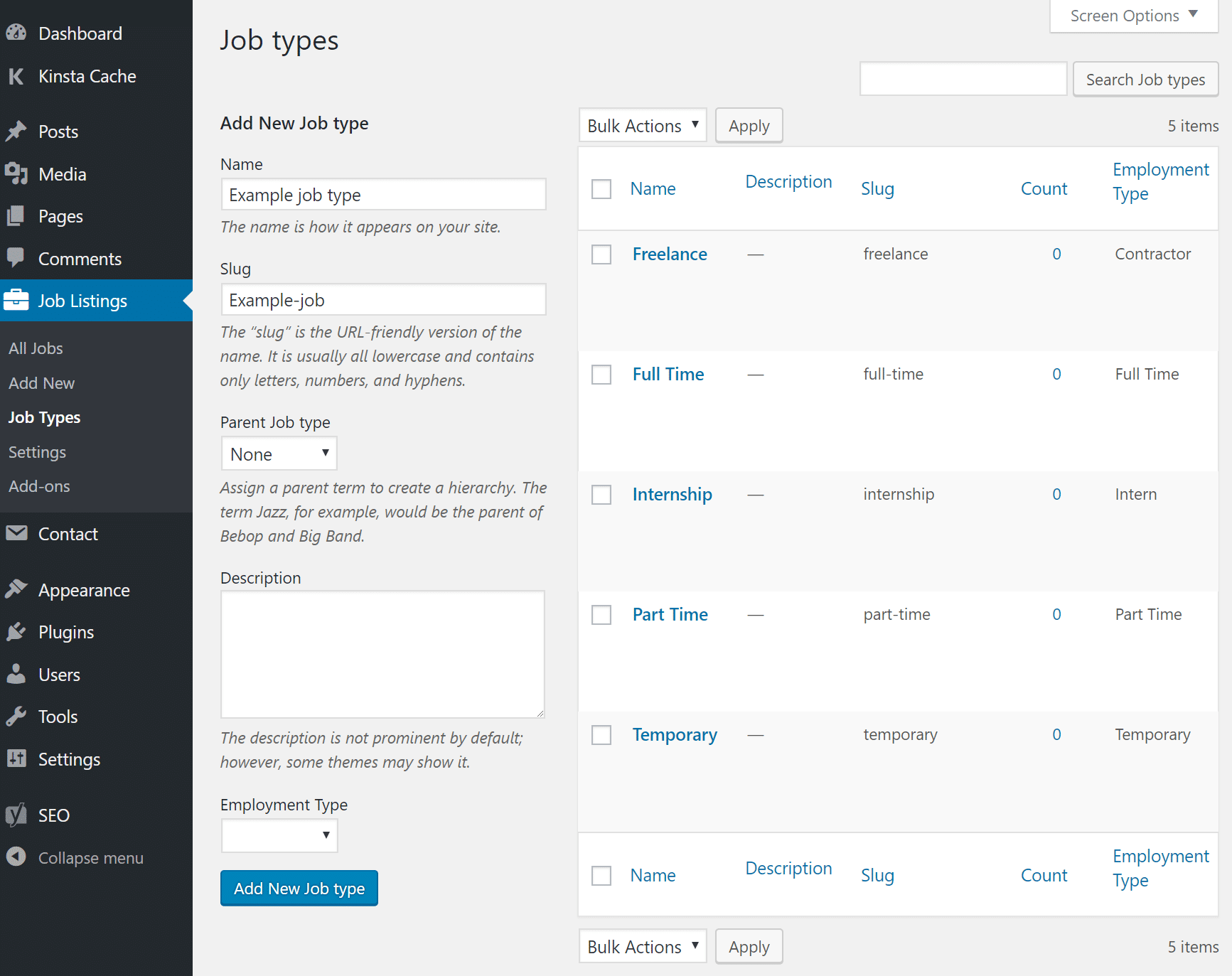
Como anunciar um emprego
Você pode postar empregos no seu novo quadro de empregos brilhante usando o back-end ou front-end do WordPress.
Vamos começar por ver como publicar um trabalho usando o back-end do WordPress. A partir do seu painel, navegue até Job Listings → Add New.
Crie um título para o seu trabalho, depois escreva uma descrição usando o editor WordPress padrão.
Abaixo do editor, você verá uma metabox, que permite que você especifique todos os detalhes importantes do trabalho. Isso inclui o nome da empresa, o local do trabalho e o endereço de e-mail para o qual você pode enviar as candidaturas. Usando esta meta-caixa – intitulada Dados do Trabalho – você também pode marcar um trabalho como apresentado (tornando-o pegajoso) e definir uma data de expiração.

À direita do editor, você pode atribuir uma categoria ao seu trabalho, também, usando a meta-caixa Tipos de trabalho.
Quando terminar, clique em publicar para publicar automaticamente o trabalho no seu quadro. Veja a captura de tela abaixo para o meu exemplo de publicação de trabalhos – é relativamente simples, mas parece limpo e profissional.
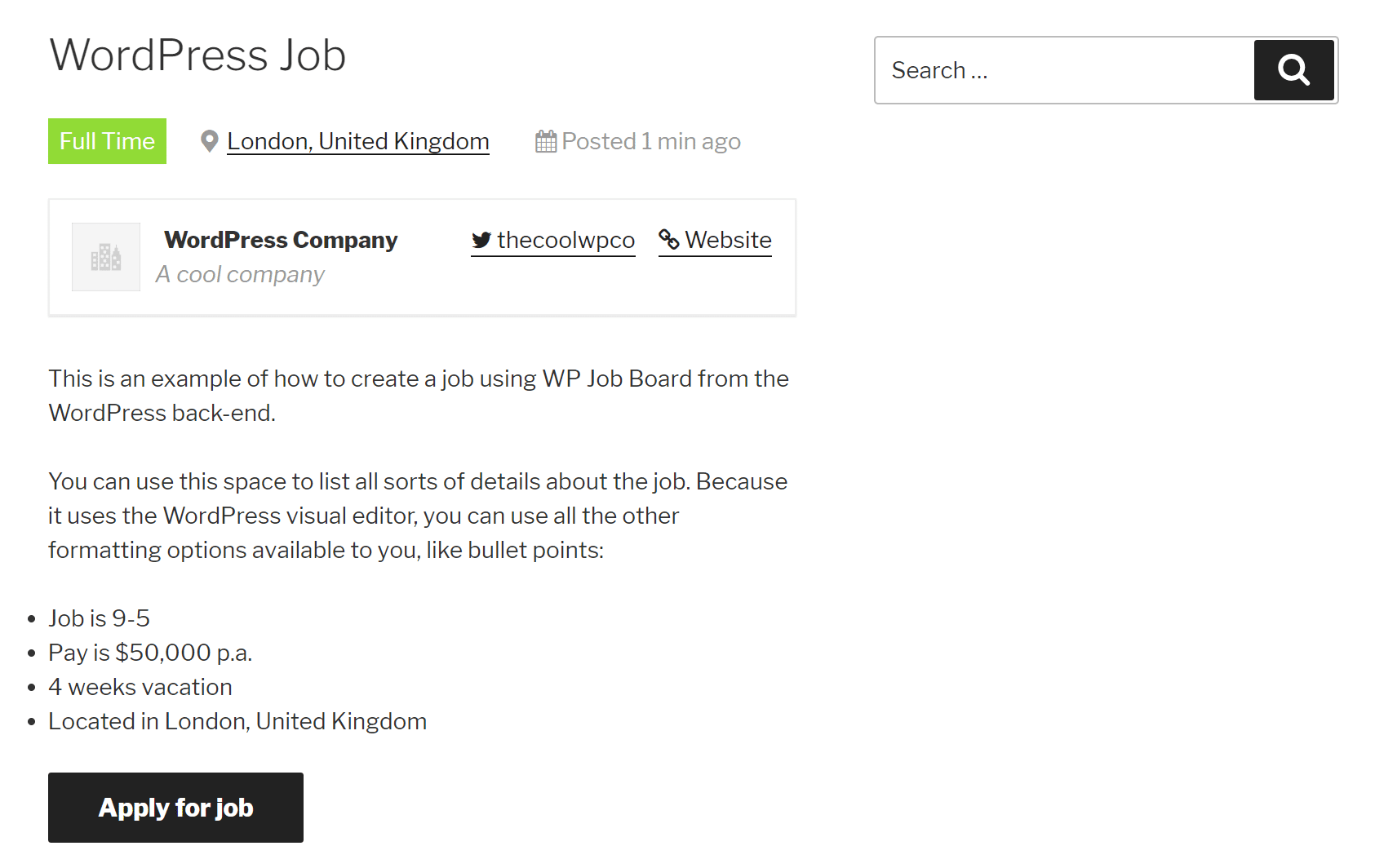
Como já mencionei, o WP Job Manager também permite aos recrutadores colocar um emprego a partir do front-end do seu site – em outras palavras, a versão ao vivo do seu site. Isto é feito através da página Post Job que foi criada durante o processo de instalação.
Os campos são exatamente os mesmos, a única diferença é a estética.

Para garantir que não haja erros, os recrutadores podem Pré-visualizar sua listagem antes de pressionar o botão Submeter Listagem.
E isso é tudo o que há para anunciar empregos – sim, é tão fácil assim!
Como se candidatar a empregos
O processo de candidatura tem lugar no front-end do seu website.
O plugin suporta um filtro intuitivo para ajudar os visitantes a encontrar rapidamente os trabalhos mais adequados. Os visitantes podem encontrar mais informações sobre uma determinada listagem clicando nela.

Um botão de Candidatura fica na parte de baixo de cada anúncio de emprego. Quando clicado, isto revelará para onde os caçadores de empregos devem enviar a sua candidatura. (É possível permitir candidaturas diretas usando uma extensão premium – chegaremos a isso mais tarde).

Gestão das ofertas de emprego
Os recrutadores podem gerir as suas listas a partir do back- e front-end.
Isto permite que os recrutadores alterem os detalhes do emprego, as datas de expiração e marquem os empregos como preenchidos.
No back-end, isto é feito clicando em Listagens de Empregos → All Jobs, e depois clicando no emprego que você deseja editar.
No front-end, os recrutadores podem gerenciar suas listas de empregos usando a página do painel de empregos criada pelo assistente – os recrutadores precisam fazer login para acessar suas listas.

Painel de instrumentos das WP Job Boards
Recrutadores e caçadores de empregos podem começar a usar o seu quadro de empregos a partir do momento em que você tiver instalado o plugin no seu site. Para obter o máximo dele, no entanto, você precisa ter certeza de que ele está acessível.
No mínimo, certifique-se de adicionar as páginas mais importantes – as criadas pelo assistente durante a instalação – ao seu menu de navegação. Para ajudar ainda mais na navegação, o WP Job Manager também suporta dois widgets:
- Vagas em destaque
- Trabalhos recentes
Você pode adicioná-los a qualquer uma das áreas de widgets do seu site navegando até Appearance → Widgets e usando a interface familiar de arrastar e soltar.

WP Job Manager Premium Add-ons
O plugin principal do WP Job Manager é de uso livre, o que o torna uma incrível solução de plugin para placas de trabalho WordPress. Mas se você quiser mais do plugin, você pode instalar um dos mais de 50 add-ons premium. Todos os add-ons têm preços individuais entre $16 e $39 – há também alguns add-ons gratuitos.
Você pode acessar os add-ons indo a Job Listings → Add-ons.

Deixe-me ver alguns dos mais úteis add-ons:
- Candidaturas (a partir de $39) – os caçadores de empregos podem preencher um formulário na página de listagens de empregos para se candidatarem à função.
- Gerente de currículos (a partir de $39) – os caçadores de empregos também podem enviar seu currículo.
- Listagens pagas de WC (a partir de $39) – Funcionalidade de listagem paga, alimentada pelo WooCommerce. Crie pacotes de empregos personalizados que podem ser comprados ou resgatados durante o envio de empregos.
- Integração Indeed (a partir de $39) – preencha o seu quadro de empregos com empregos retirados do Indeed.
- Listagens pagas simples (a partir de $19) – os recrutadores podem pagar por listagens premium usando o PayPal ou Stripe.
- Designer do Quadro de empregos (a partir de $39) – personalize as suas ofertas de emprego.
- Integração Restrita de Conteúdo Pro (GRATUITA) – aceite somente aplicativos de assinantes.
Você também pode comprar um pacote de 11 add-ons. O preço do núcleo do pacote de complementos é de $125 – comprar os complementos individualmente custar-lhe-ia $376.

Plugins Alternativos para o Quadro de Empregos
Como em qualquer solução WordPress, há sempre alternativas que você pode querer verificar. Aqui estão algumas:
Resumo
O plugin WP Job Manager é a solução ideal para qualquer pessoa que queira adicionar funcionalidades de placa de tarefas a um site WordPress. O plugin principal é completamente gratuito e suporta todas as funcionalidades básicas que uma pequena placa de tarefas precisa.
Mais importante, porém, é incrivelmente fácil de usar – tanto para você quanto para seus visitantes. Se você seguir este simples tutorial do começo ao fim, você realmente pode ter seu quadro de tarefas configurado e rodar em apenas 15 minutos ou mais.
Você está usando o plugin WP Job Manager? Ou talvez você esteja usando uma solução diferente de plugin para a placa de tarefas do WordPress? Compartilhe suas experiências na seção de comentários abaixo!


